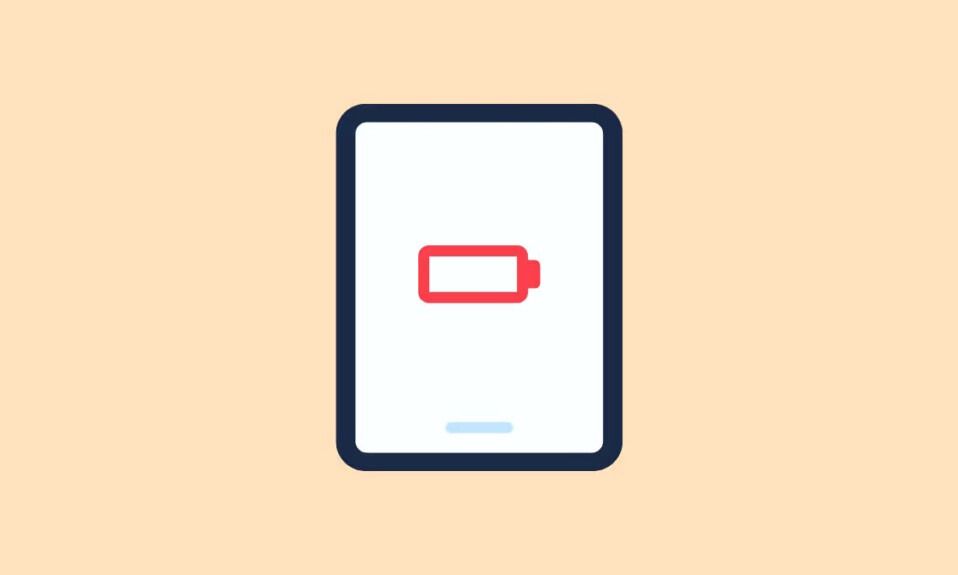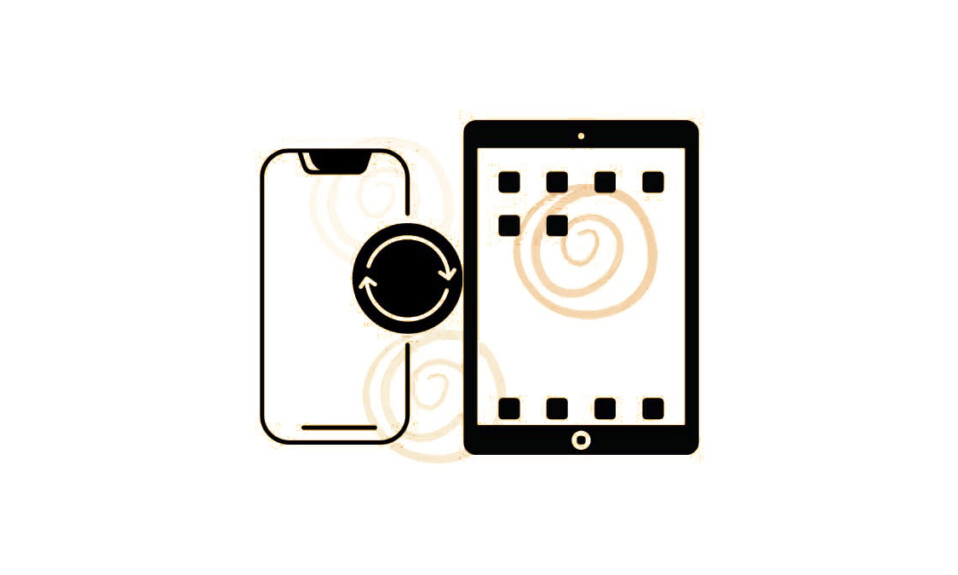Nếu bạn sở hữu một chiếc iPad, bạn có thể sử dụng nó cho nhiều mục đích khác ngoài việc chỉ giải trí. Nó cũng có thể giúp Kiểm duyệt Content cho mạng xã hội, website, diễn đàn … Một cách để làm cho iPad trở nên hữu ích hơn nữa là kết nối bàn phím Apple Magic Keyboard hoặc thương hiệu khác. Làm theo hướng dẫn này để tìm hiểu cách kết nối các loại bàn phím khác nhau với iPad .
Tại sao phải kết nối bàn phím với iPad ?
Ghép nối bàn phím với iPad có thể cải thiện đáng kể tốc độ gõ và độ chính xác , giúp soạn thảo tài liệu, trả lời email và thực hiện các tác vụ cần viết nhiều khác dễ dàng hơn. Ngoài ra, việc sử dụng bàn phím vật lý cho phép bạn sử dụng các shortcut, nâng cao hơn nữa hiệu quả . Vì vậy, hãy bắt đầu và khám phá cách ghép nối nhiều loại bàn phím khác nhau với iPad .
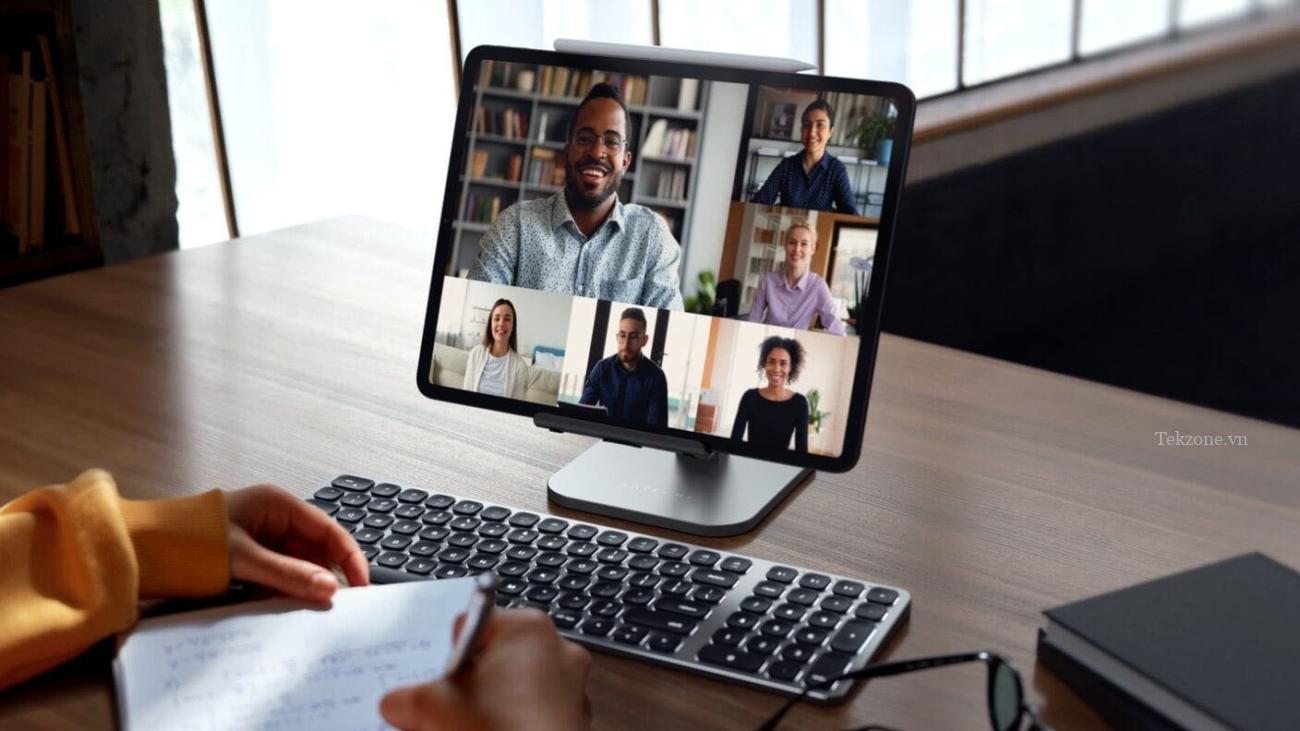
Bàn phím không dây của Apple hoặc Magic Keyboard là một lựa chọn đáng tin cậy bao gồm tất cả các tính năng cần thiết. Bạn thậm chí có thể hưởng lợi từ các shortcut và các chức năng phổ biến như sao chép (Command+C) và dán (Command+V). Ngoài ra, bạn cũng có thể cân nhắc mua bàn phím không dây trên mạng. Chi phí của bàn phím không dây thường hợp lý trừ khi bạn thích Bàn phím thông minh của Apple.
Bàn phím không dây có lợi ích là khả năng kết nối và tính di động dễ dàng, làm cho nó trở thành lựa chọn thích hợp, giúp biến iPad thành một thiết bị giống như laptop. Mặc dù bàn phím không dây được thiết kế cho iMac và Mac Mini tương thích với iPad, nhưng chúng có xu hướng đắt hơn mặc dù có độ bền và kích thước nhỏ gọn.
Cách kết nối bàn phím với iPad
Kết nối bàn phím với iPad có thể thay đổi cuộc chơi. Hãy để chúng tôi chỉ cho bạn cách kết nối nhiều loại bàn phím với iPad một cách dễ dàng. Cho dù bạn thích thiết lập có dây hay không dây, chúng tôi sẽ bảo vệ bạn. Hãy đi sâu vào!
Cách kết nối Bàn phím Apple Magic Keyboard với iPad
Việc kết nối Apple Magic Keyboard hoặc Apple Smart Keyboard Folio với iPad thật dễ dàng vì chúng ghép nối liền mạch với nhau. Chỉ cần làm theo các bước bên dưới để kết nối Bàn phím Apple Magic với iPad .
Đặt Magic Keyboard trên một bề mặt phẳng như mặt bàn rồi Mở nắp và lật nắp để tạo giá đỡ cho iPad .

Điều chỉnh nắp theo góc nhìn ưa thích .

Đặt iPad lên Bàn phím ma thuật, đảm bảo Camera thẳng hàng với vỏ.

Nếu Magic Keyboard được sạc, việc nhấn phím bất kỳ sẽ kích hoạt phím đó và bạn có thể bắt đầu sử dụng ngay.
Cách kết nối Bàn phím Apple Smart Keyboard (Folio) với iPad
Smart Connector là một đầu nối từ tính nhỏ có trong các mẫu iPad như iPad Pro và iPad Air. Nó cho phép bạn gắn bàn phím mà không cần Bluetooth.
- Mở Smart Keyboard Folio và kết nối nó với iPad bằng Smart Connector.
- Tìm kiếm ba điểm tiếp xúc từ tính trên một trong các cạnh dài của iPad.
- Sau khi kết nối, hãy định vị iPad cho phù hợp và bàn phím sẽ sẵn sàng để sử dụng.

Cách kết nối bàn phím Logitech với iPad
Bàn phím Logitech là một lựa chọn phổ biến cho những ai muốn có một bàn phím đầy đủ chức năng và phong cách. Nó có khả năng tương thích cao, ngay cả với iPad. Bằng cách kết nối bàn phím Logitech với iPad qua Bluetooth, bạn có thể tận hưởng trải nghiệm gõ thoải mái và truy cập tất cả các tính năng của bàn phím. Hãy làm theo các bước đơn giản sau để kết nối bàn phím Logitech với iPad .
- Để kết nối bàn phím Logitech , hãy nhấn nút nguồn nằm ở đầu bàn phím.
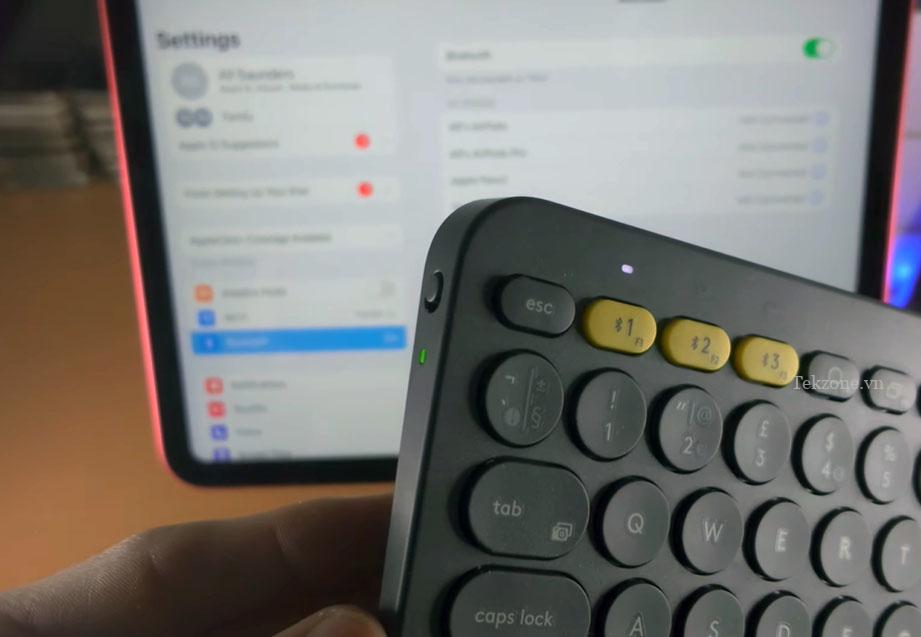
- Nếu bạn cần ghép nối nó với iPad, hãy nhấn và giữ nút Bluetooth ở trên cùng cho đến khi đèn báo LED nhấp nháy.
- Sau đó, đi tới Cài đặt > Bluetooth trên iPad và bật nó lên. IPad sẽ tìm kiếm các thiết bị khả dụng, vì vậy hãy nhấn vào bàn phím Logitech khi nó xuất hiện trong danh sách để kết nối với nó.
- Bạn sẽ cần nhập mã ghép nối sẽ xuất hiện trên cửa sổ bật lên. Vui lòng kiểm tra màn hình iPad và nhập mã hiển thị trên bàn phím Logitech .
- Sau khi hoàn tất, nhấn Enter để hoàn tất quá trình. Sau khi bàn phím được ghép nối thành công, iPad sẽ xác nhận kết nối.
- Bây giờ bạn có thể sử dụng bàn phím Logitech để gõ một cách dễ dàng và thoải mái.

Kết nối Bàn phím từ một thương hiệu khác
Nếu muốn sử dụng iPad như laptop, bạn có thể mua một Bao da kiêm bàn phím đặc biệt. Có rất nhiều loại bao da kiêm bàn phím khác nhau mà bạn có thể mua để giải quyết vấn đề gõ phím. Mặc dù có vẻ lạ khi tách máy tính bảng khỏi bàn phím nhưng nó giống như khi bạn kết nối laptop với đế cắm để sử dụng nó như máy tính để bàn. Nếu thích bàn phím của một thương hiệu khác, chẳng hạn như Logitech Slim Folio, bạn vẫn có thể kết nối nó với iPad bằng Bluetooth.
- Để ghép nối bàn phím với iPad, bạn có thể gắn bàn phím vào iPad hoặc đặt nó lên vỏ.
- Bật Bluetooth trong Cài đặt của iPad và đợi nắp bàn phím xuất hiện trong danh sách thiết bị.
- Nhấn vào nó và nhập mã ghép nối nếu được nhắc.
- IPad bây giờ sẽ được ghép nối với bàn phím.
Lưu ý: Một số bàn phím iPad, chẳng hạn như bàn phím Apple Original, tự động kết nối, hãy sử dụng các bước trên để đảm bảo nó được ghép nối chính xác.
Cách kết nối bàn phím Bluetooth với iPad
Sử dụng bàn phím không dây riêng biệt với iPad có thể mang lại sự linh hoạt hơn. Dưới đây là cách ghép nối bàn phím Bluetooth với iPad :
- Để kết nối bàn phím không dây với iPad, hãy đi tới ‘Cài đặt’ và bật Bluetooth.
- Tìm bàn phím trong danh sách thiết bị Bluetooth và nhấn vào bàn phím đó.
- Bạn có thể cần mã để kết nối, mã này có thể tìm thấy trên bàn phím hoặc trong bao bì của bàn phím.
- Sau khi được nhắc, hãy nhập mã. iPad và bàn phím hiện đã được ghép nối thành công và bạn có thể bắt đầu sử dụng nó.

Cách kết nối bàn phím có dây với iPad
Để sử dụng bàn phím có dây với iPad, bạn có thể sử dụng cáp chuyển cổng USB A sang USB C hoặc Hub USB C. Giải pháp này hoạt động tốt với hầu hết các Bàn phím USB A thông thường. Nếu bạn có Bàn phím có dây USB C thì việc kết nối khá đơn giản.

- Chọn adapter cáp chuyển hoặc Hub vừa với đầu nối của iPad và có cổng USB-C hoặc Lightning để vừa với đầu nối USB-A trên bàn phím .
- Cắm cáp của bàn phím có dây vào adapter cáp.
- Bây giờ, bạn có thể sử dụng bàn phím với iPad của mình. Nếu bàn phím không phản hồi, hãy rút tất cả các cáp, sau đó cắm cáp bàn phím vào adapter trước và cuối cùng, kết nối adapter với iPad .
4 lý do nên sử dụng bàn phím với iPad
Sử dụng bàn phím với iPad có thể mang lại nhiều lợi ích giúp nâng cao năng suất, sự tiện lợi và trải nghiệm tổng thể của người dùng. Dưới đây là một số lợi ích chính của việc sử dụng bàn phím với iPad:
Gõ dữ liệu nhanh, tăng năng suất làm việc
So với việc sử dụng bàn phím cảm ứng, bàn phím vật lý cung cấp phản hồi xúc giác giúp gõ thoải mái và chính xác hơn. Điều này đặc biệt hữu ích cho các tác vụ như gõ email, tài liệu hoặc ghi chú, đặc biệt đối với những người gõ phím nhiều.
Bàn phím có thể giúp bạn tăng tốc độ gõ và hiệu quả. Nó cho phép bạn trả lời tin nhắn, hoàn thành nhiệm vụ và làm việc trên tài liệu nhanh hơn việc chỉ dựa vào bàn phím màn hình cảm ứng. Ngoài ra, sử dụng bàn phím trên iPad có thể cải thiện khả năng đa nhiệm. Bạn có thể dễ dàng chuyển đổi giữa các ứng dụng khác nhau, truy cập dock và sử dụng chế độ chia đôi màn hình, giúp thực hiện nhiều tác vụ cùng lúc trở nên đơn giản hơn.
Shortcut và pin lâu hơn
Bạn có thể sử dụng shortcut trong nhiều ứng dụng và tính năng iOS khác nhau bằng cách nhấn tổ hợp phím. Điều này sẽ giúp quá trình làm việc hiệu quả hơn và tiết kiệm thời gian hơn. Nếu sử dụng bàn phím ngoài, bạn có thể tiết kiệm pin cho iPad vì màn hình sẽ không cần bật khi gõ.
Tính linh hoạt và công thái học
Có nhiều loại bàn phím khác nhau dành cho iPad, chẳng hạn như bàn phím Bluetooth không dây và vỏ bàn phím có tác dụng gấp đôi như vỏ bảo vệ. Sự đa dạng này cho phép bạn linh hoạt chọn bàn phím phù hợp với yêu cầu cụ thể của mình và thích hơn. Gõ trên bàn phím vật lý hỗ trợ tư thế cổ tay thuận tiện hơn, giúp giảm thiểu nguy cơ bị chấn thương do căng thẳng lặp đi lặp lại thường liên quan đến việc gõ trên máy tính bảng trong thời gian dài.
Khả năng tương thích và bảo vệ
Thật dễ dàng và nhanh chóng để kết nối bàn phím Bluetooth với iPad. iPad sẽ ghi nhớ bàn phím và tự động kết nối với nó khi nó ở gần. Một số bàn phím cũng có giá đỡ hoặc nắp tích hợp có thể hỗ trợ iPad, giúp việc nhập liệu hoặc gọi điện video trở nên thoải mái hơn. Những vỏ này cũng có thể đóng vai trò là vỏ bảo vệ, bảo vệ iPad khỏi bị hư hại. Bàn phím ngoài rất dễ mang theo và nhỏ gọn nên rất thuận tiện khi đi du lịch hoặc làm việc khi đang di chuyển.
Ghép nối bàn phím với iPad có thể cải thiện đáng kể năng suất, sự thoải mái và chức năng. Điều này sẽ biến máy tính bảng thành một công cụ linh hoạt và mạnh mẽ, phù hợp với nhiều tác vụ khác nhau, bao gồm làm việc, học tập, hoạt động sáng tạo và giải trí.
Phần kết luận
TekZone.vn hy vọng hướng dẫn này sẽ giúp bạn hiểu cách kết nối bàn phím với iPad của mình. Bằng cách kết nối iPad với bàn phím qua Bluetooth, bạn có thể cải thiện năng suất và sử dụng toàn bộ tiềm năng của iPad. Điều này sẽ hữu ích khi bạn đang làm việc khi đang di chuyển, trả lời email trên đường đi làm hoặc đơn giản là muốn có trải nghiệm đánh máy tốt hơn.